Untuk mengubah data personal anda seperti Photo, Full Name, Username, Email dan Phone Number, anda dapat klik “Foto Profile” anda di sebelah pojok kanan atas, kemudian masuk ke menu “Profile“,

Selanjutnya, anda akan diarahkan masuk ke halaman profile, pada halaman ini terdapat tiga section:
- “Edit Profil”
- “Perangkat”
- “Others”
1. Edit Profile
Untuk menyesuaikan data profil pada akun OrderOnline anda silahkan klik “Edit Profil”. Pada section ini ada beberapa data yang bisa anda sesuaikan, diantaranya:
- Ganti Foto Profile
Di sebelah kiri, anda dapat mengupload profile dengan format JPG, JPEG, PNG, dengan size max 2 MB
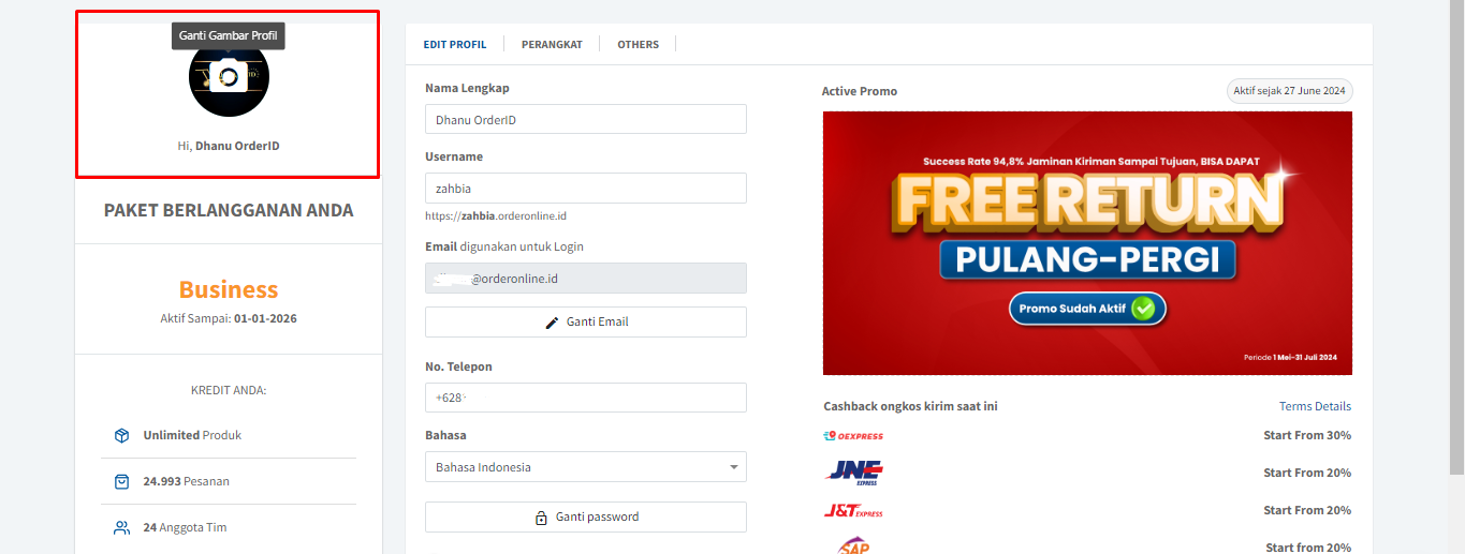
- Nama Lengkap
Pertama, terdapat kolom “Nama Lengkap”. Silakan mengisi kolom ini dengan nama lengkap anda selaku pemilik akun
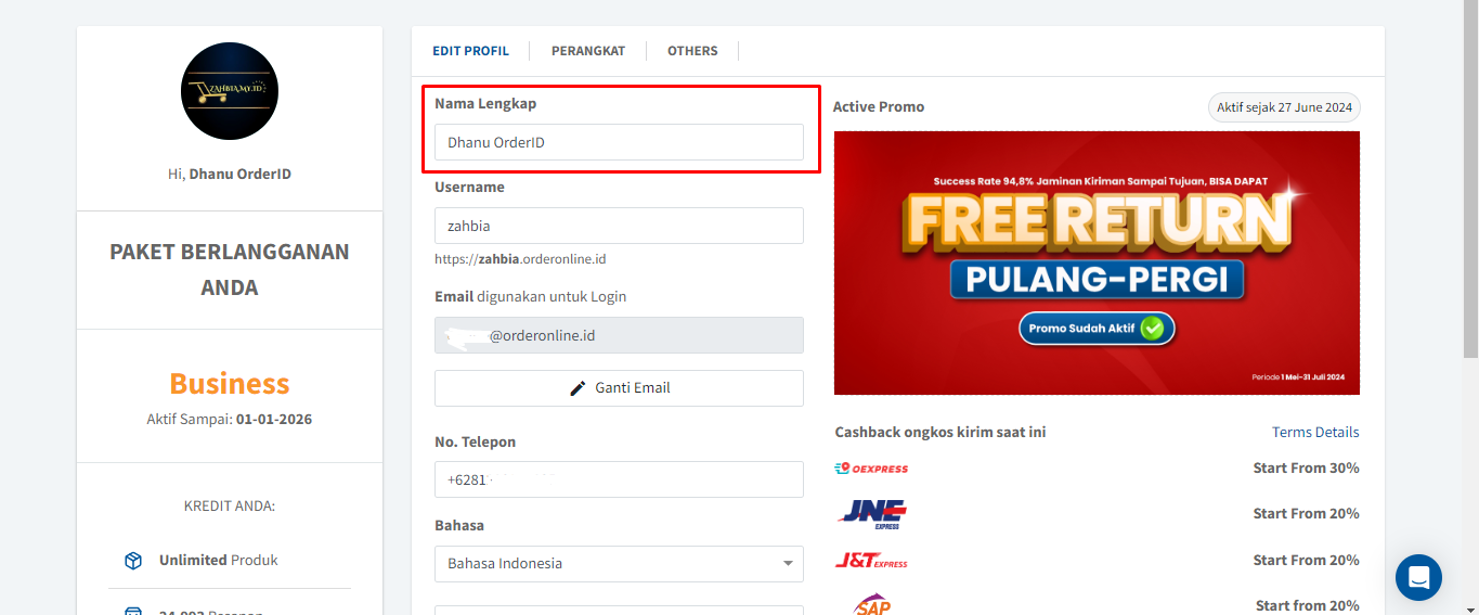
- Username
Dibawahnya, anda dapat mengisi kolom “Username”, kami sarankan anda dapat mengisi kolom ini dengan nama toko/nama brand anda. Kenapa harus menggunakan nama toko/nama brand? Karena nantinya username ini akan digunakan sebagai subdomain dari akun OrderOnline anda. Seperti contoh dibawah ini, dimana username “Zahbia” dijadikan sebagai subdomain akun orderonline akun “zahbia.orderonline.id”

Selanjutnya terdapat kolom “Email”, pada kolom ini email akun sudah menyesuaikan dengan akun email anda gunakan saat mendaftar akun OrderOnline dan digunakan sebagai email login akun OrderOnline anda. Jika anda ingin mengganti email yang digunakan pada akun anda untuk proses login, silakan klik tombol “Ganti Email” di bawah, kemudian ikuti instruksi selanjutnya
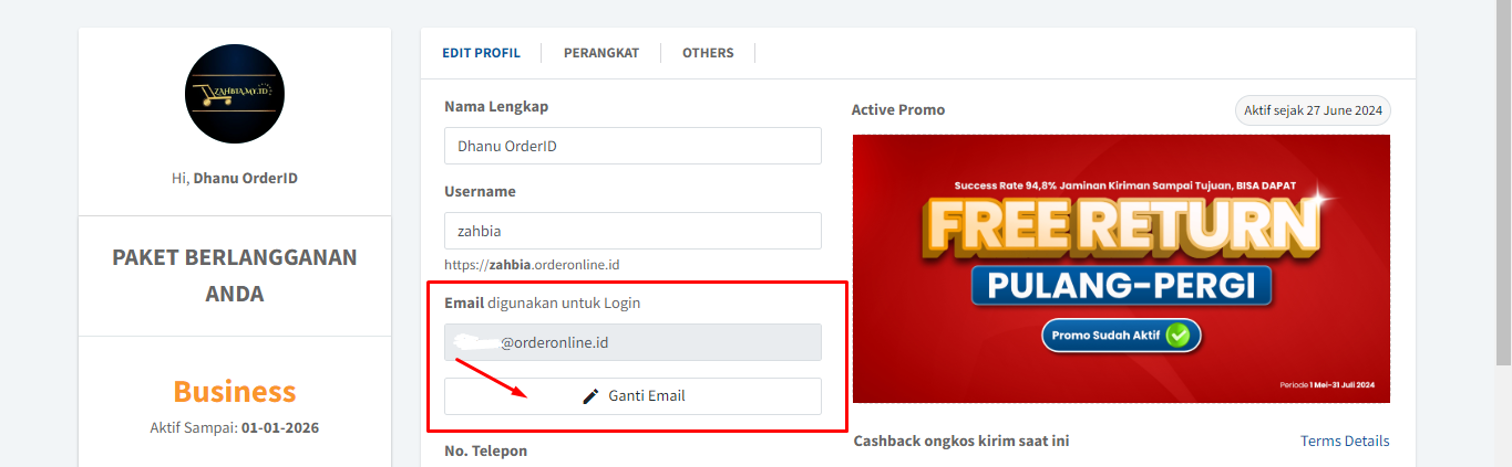
- No Telepon
Lalu terdapat section “No. Telepon”. Pada section ini, anda dapat mengisi no telepon aktif yang anda miliki selaku pemilik akun

- Bahasa
Selanjutnya terdapat section “Bahasa” yang dapat anda atur pada akun anda. Terdapat opsi bahasa yang bisa digunakan di akun OderOnline, English dan Bahasa Indonesia
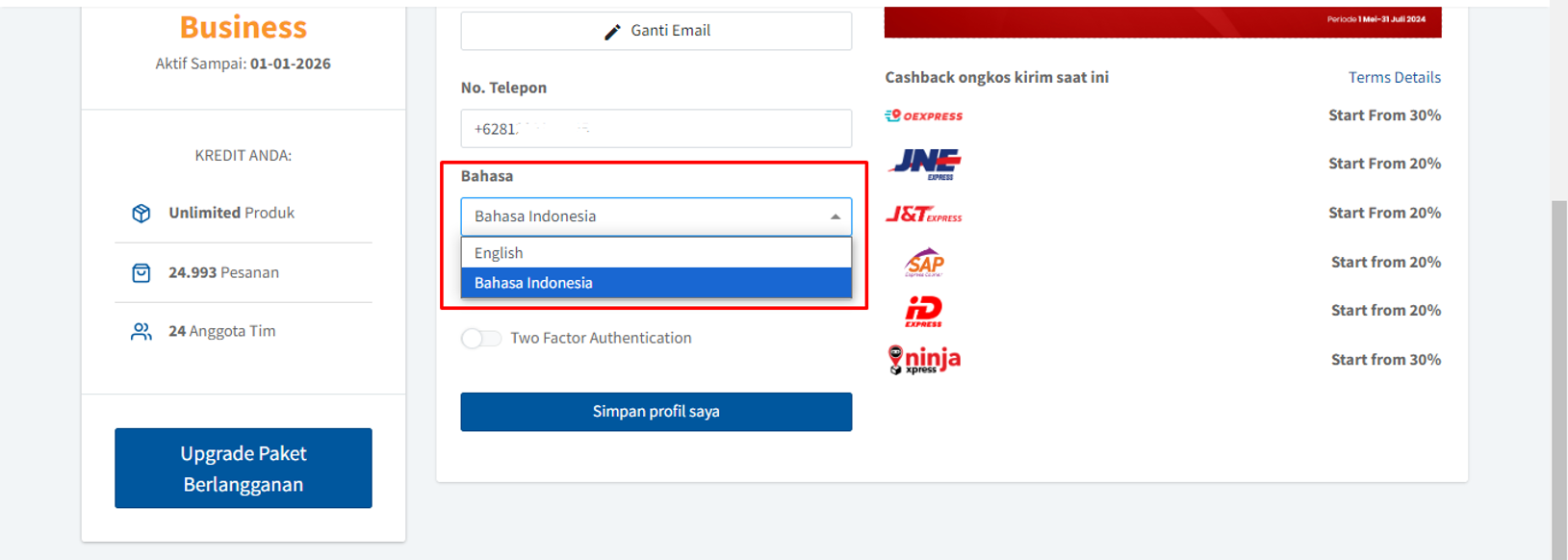
- Ganti Password
Selanjutnya terdapat tombol untuk opsi mengganti password login akun OrderOnline. Jika anda ingin mengganti password untuk login ke akun OrderOnline, silakan klik tombol ganti password di bawah. Kemudian anda dapat melihat tutorialnya pada link berikut: https://help.orderonline.id/mengubah-password/
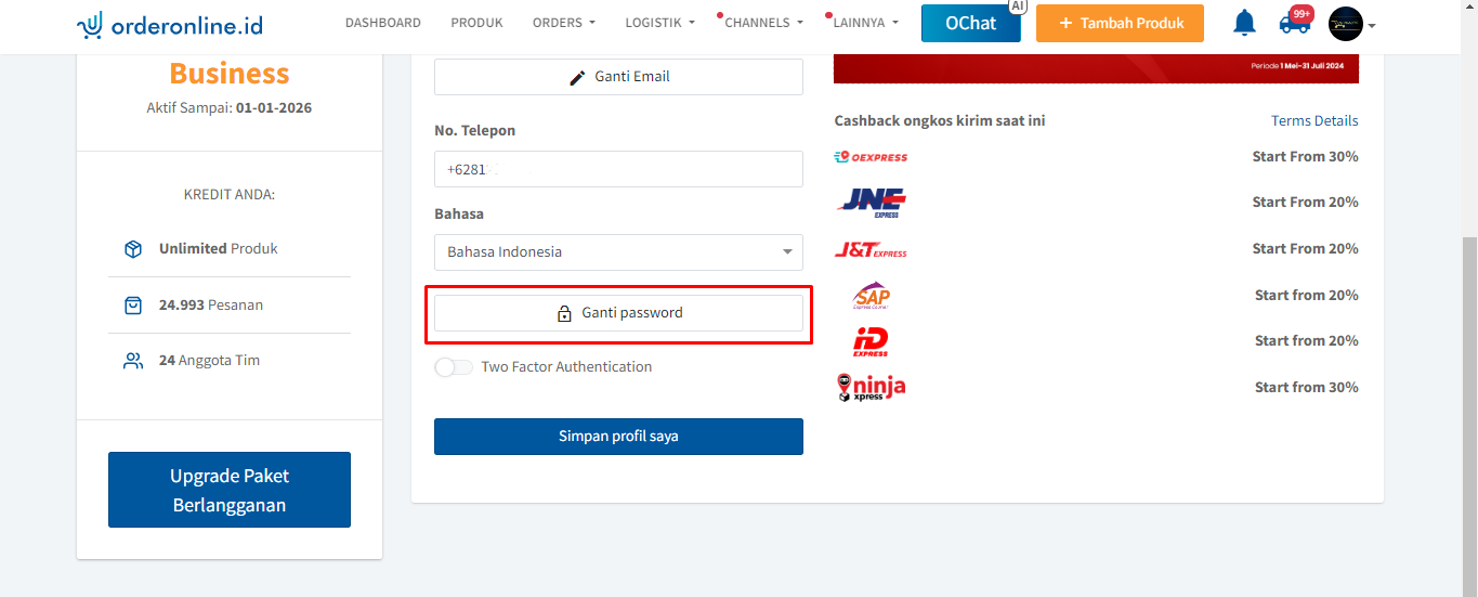
- Two Factor Authentication
Berikutnya, terdapat fitur two factor authentication. Fitur ini bertujuan untuk menjaga keamanan ketika seller akan login ke akun OrderOnline. Jika anda ingin aktifkan fitur ini, silakan klik toggle untuk mengaktifkan fitur ini hingga berwarna hijau. Ketika sudah mengaktifkan opsi ini, maka nantinya ketika anda akan login ke akun OrderOnline, anda akan menerima kode OTP otomatis via email yang teregister di OrderOnline. Silakan copy kode tersebut dan paste ke kolom yang tersedia, lalu klik tombol verifikasi. Jika kode sesuai dengan yang ada di email, maka anda dapat login ke akun OrderOnline.
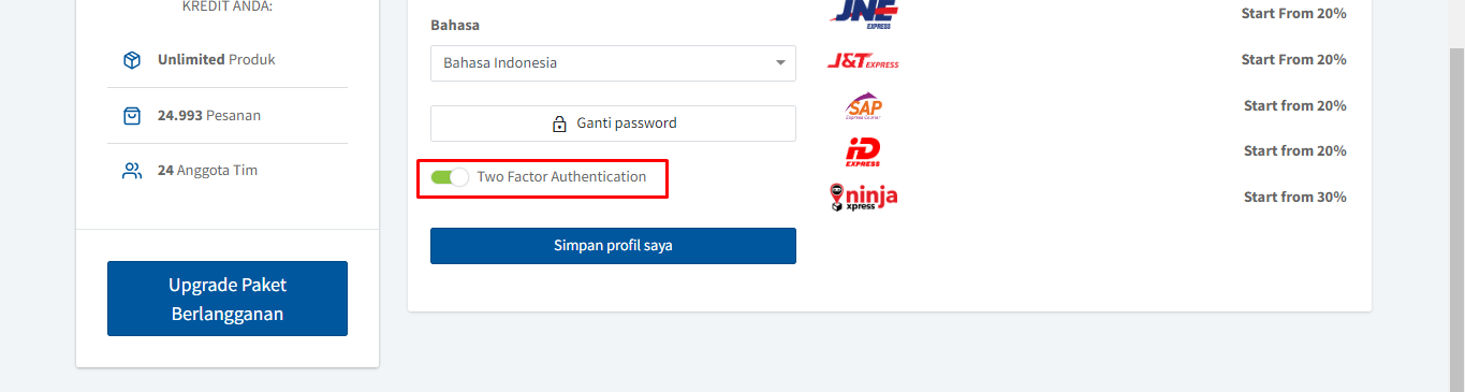
Setelah selesai mengatur, silakan klik tombol “Simpan profile saya”
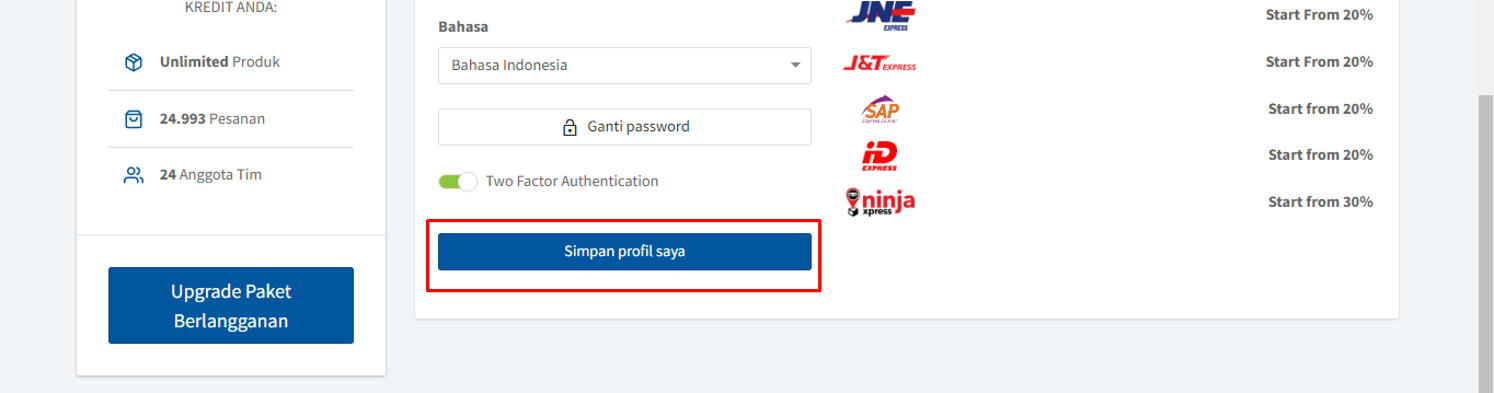
- Paket Berlangganan Anda
Pada halaman profile anda juga ditampilkan informasi “Paket Berlangganan Anda yang” terletak di bagian sebelah kiri yang menampilkan plan berlangganan yang anda gunakan, masa berlaku akun, dan Kredit akun (jumlah produk yang bisa ditambahkan, pesanan yang bisa diterima & jumlah tim member yang bisa dibuat)
Jika anda ingin info lebih lanjut, anda dapat melihat pada link berikut ini: https://help.orderonline.id/paket-penggunaan/
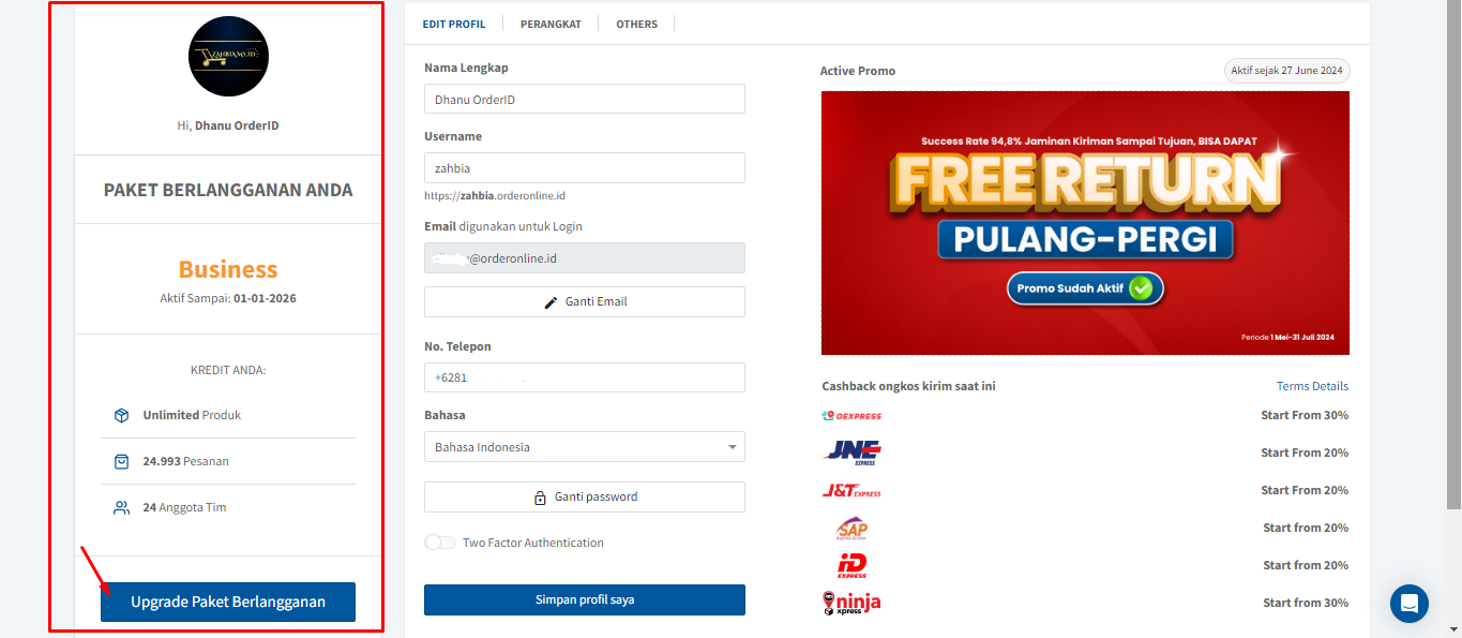
- Active Promo
Pada section edit profil dibagian sebelah kanan terdapat informasi “active promo” atau promo yang sedang aktif pada akun OrderOnline anda. Di bawah informasi active promo, terdapat ketentuan cashback ongkir yang berlaku di akun anda saat ini.
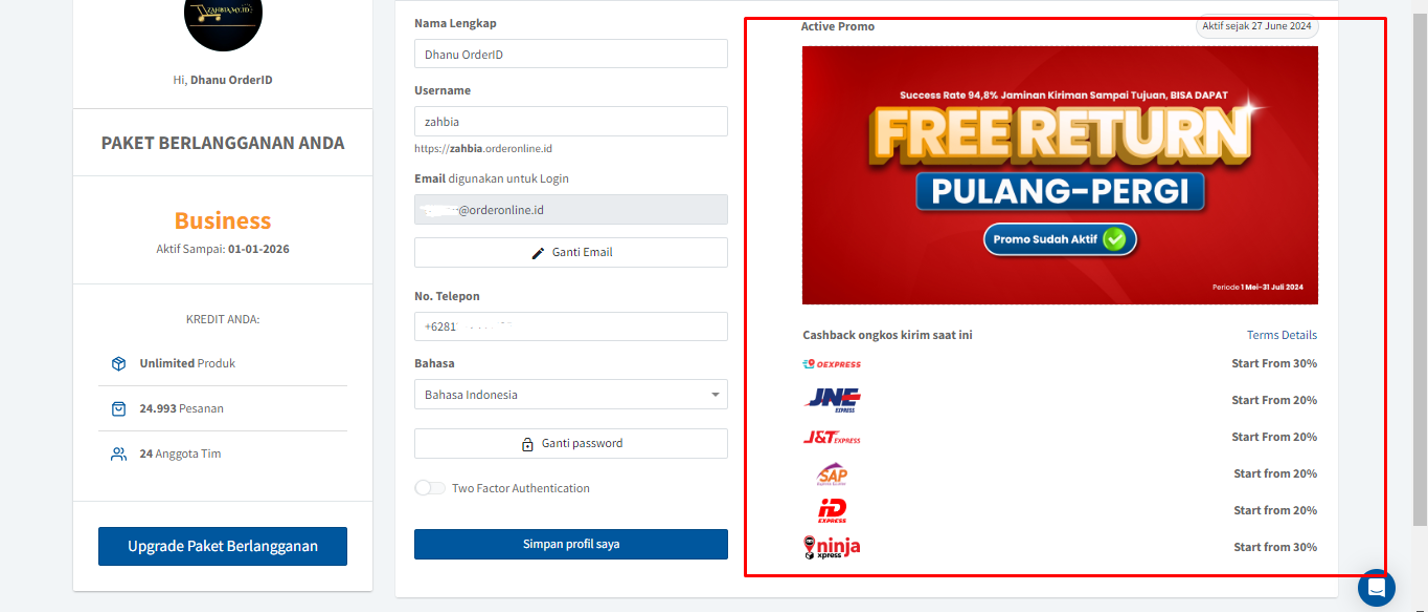
2. Perangkat
Selanjutnya pada halaman profile terdapat section “Perangkat”. Di section ini ditampilkan daftar / list perangkat yang terhubung dengan akun OrderOnline anda. Jika pada daftar tersebut terdapat perangkat yang tidak dikenal, silakan klik tombol (X) di sebelah kanan nama perangkat untuk mengeluarkan perangkat dari akun anda
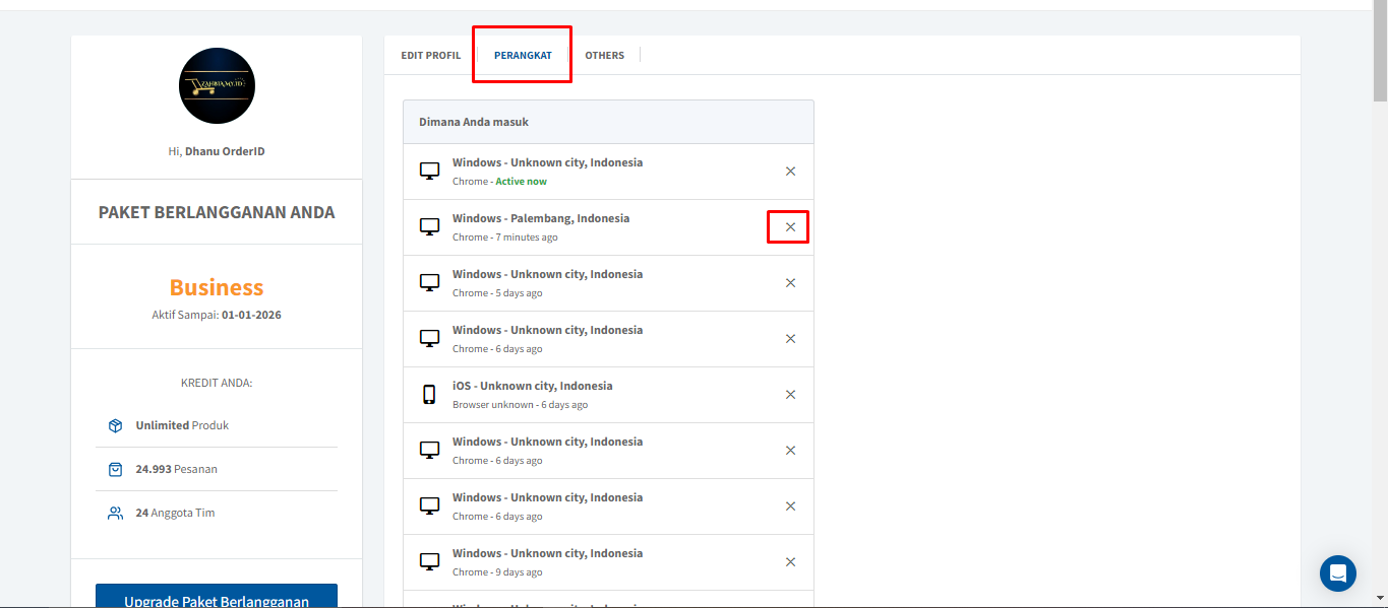
Lalu, klik “Ya” pada pop-up yang muncul apabila ingin mengeluarkan perangkat tersebut. Setelah itu perangkat tersebut akan terlogout otomatis dari akun anda
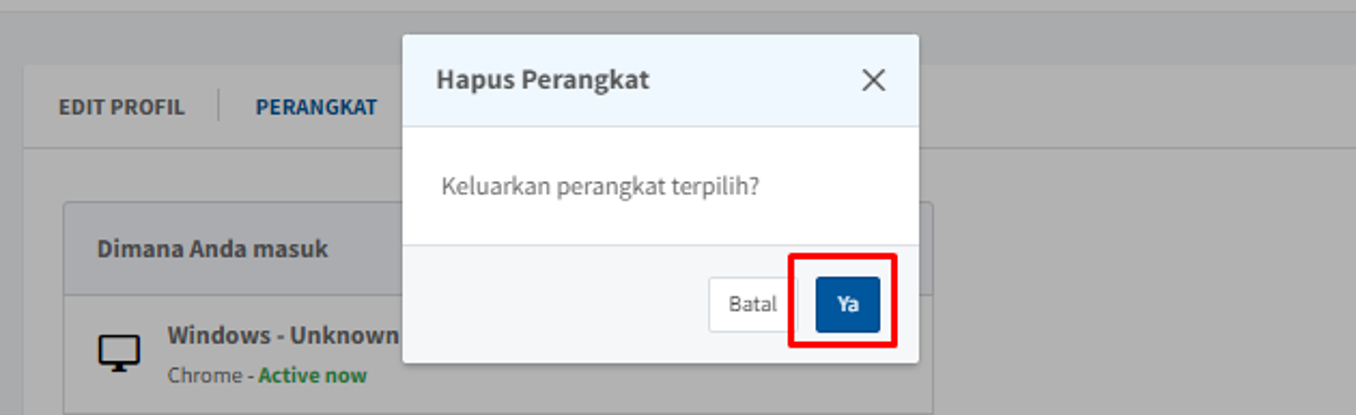
3. Others
Kemudian terdapat section “Others” di halaman profile. Pada bagian ini, anda dapat mengatur apakah anda ingin menampilkan atau tidak menampilkan banner di bagian dashboard OrderOnline. Jika anda ingin mengaktifkan banner pada halaman dashboard, silakan klik toggle hingga berwarna hijau seperti di bawah ini
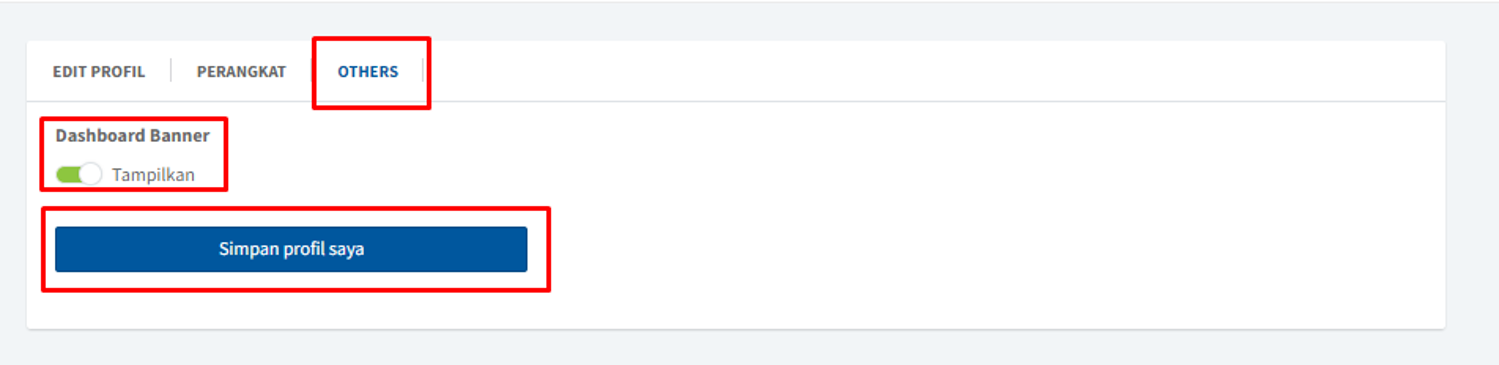
Namun, jika anda ingin banner di bagian dashboard tidak tampil, silakan klik atau non-aktifkan toggle atau pilih opsi sembunyikan
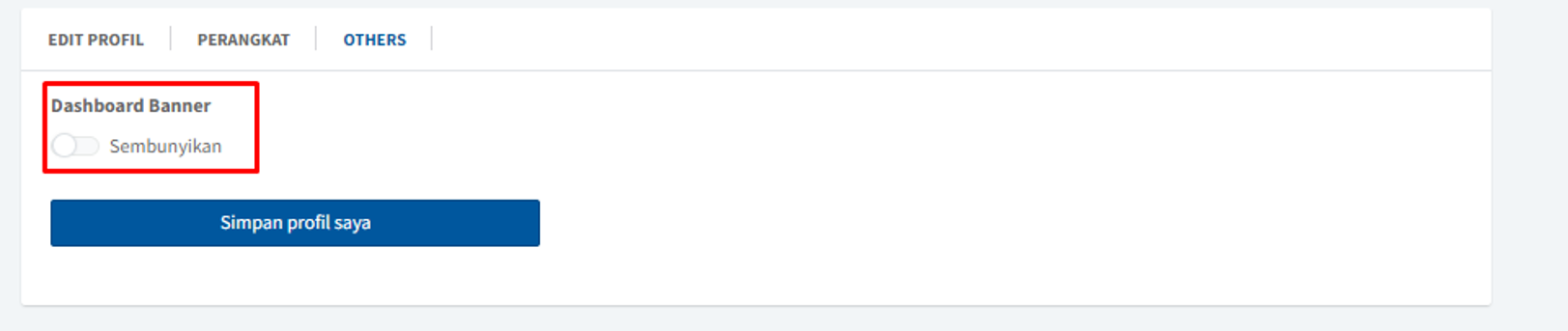
Selanjutnya, klik tombol “Simpan profile saya”
Video Mengatur Data Profil
Jika anda memiliki pertanyaan, memerlukan bantuan atau panduan lebih lanjut, jangan ragu untuk menghubungi tim kami melalui live chat yang tersedia dari jam 09:00-22:00 WIB dan kami akan dengan senang hati membantu anda menyelesaikan masalah anda!

